
1、打开Navicat,点击左上角的‘Conection’按钮。

2、点击后,弹出菜单,我们要选择是哪种类型的数据库,根据你本地部署的数据库类型来选就行了,我这里选择MySql。

3、选择后,弹出窗口,在这个窗口上我们先输入数据库的Host name 或 IP地址,本地的一般填上“localhost”就行了。端口Port默认是3306,如果你本地的端口是用了其他的,则需要填上真实的端口号。

相关推荐:《Navicat for mysql使用图文教程》
4、接着需要填上连接数据库的用户名和密码。填上后,可以点击左下方的测试按钮。

5、点击后,弹出的窗口如果显示是successful,则设置正确,能成功连接上,如果不是,就是看是哪里填错了。没问题就点击‘ok’按钮。

6、回到主窗口,右键点击刚连接上的数据库,点击‘Open Connection’。

7、点击后,弹出窗口,需要填上这个数据库的访问密码,输入密码,点击‘ok’按钮。

8、我们就可以打开本地部署的数据库了,可以用该工具对数据库进行各种操作了。

以上就是navicat怎么打开数据库的详细内容,更多请关注php中文网其它相关文章!

声明:本文原创发布php中文网,转载请注明出处,感谢您的尊重!如有疑问,请联系admin@php.cn处理
- 上一篇:navicat怎么做表格
- 下一篇:navicat怎么清除数据库备份







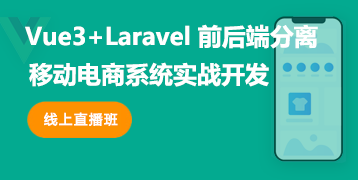





网友评论
文明上网理性发言,请遵守 新闻评论服务协议
我要评论